Como Poner Modo Oscuro En iPhone: Guía Completa
El modo oscuro en iPhone llego a partir del iOS 13 y hace que las aplicaciones del sistema y los elementos de la interfaz de tu dispositivo, como notificaciones y widgets, adopten un tono más oscuro, que va del gris oscuro al negro. Activarlo es bastante simple, pero hay un par de formas de hacerlo.
Debido a que iOS e iPadOS son, a todos los efectos, el mismo sistema operativo, el proceso que te mostraremos en nuestro post es el mismo tanto en iPhone como en iPad. Así que puedes usarlo en tu iPad también. Además, te hablaremos detalladamente de modo oscuro y sus cualidades.
¿Cómo activar el modo oscuro en iPhone?
Aquí te explicaremos los diferentes métodos para activar el modo oscuro en iPhone. Con el lanzamiento de iOS 13 se agregó el modo "Oscuro" a los dispositivos iOS. De esta forma, buscaban reducir la fatiga visual, ya que la pantalla y las imágenes tendrán un menor brillo y una apariencia más oscura. De estar interesado en el tema sigue los pasos aquí debajo:
Método 1: Habilita el modo oscuro de forma permanente
Si quieres activar permanentemente el modo oscuro en iPhone, solo debes seguir tres simples pasos que te mostraremos a continuación:
Paso 1. Dirígete a las opciones de Configuración tocando el icono correspondiente. Este se caracteriza por un engranaje de color gris.
Paso 2. Elige la opción Pantalla y brillo. Cuenta con un icono con dos letras “A” en él.
Paso 3. Selecciona el elemento oscuro. Se encuentra en la sección “Apariencia” del menú. De esta manera, todas las aplicaciones que admitan este modo de visualización lo usarán automáticamente.
- Algunas aplicaciones no admiten la gestión automática del modo Oscuro en iPhone, por lo que en estos casos puedes activarlo manualmente directamente desde el menú de un solo programa. En el menú "Configuración" de la aplicación, elige "Usar tema del sistema" o "Oscuro".
Método 2: Programa la activación automática del modo oscuro
Para programar el modo oscuro en iPhone automáticamente, los pasos a seguir son similares al método anterior:
Paso 1. Dirígete a Configuración de la misma forma que en el método anterior, tocando el icono. Se caracteriza por un engranaje de color gris.
Paso 2. Elige la opción Pantalla y brillo. Cuenta con un icono con dos letras "A" en él.
Paso 3. En este paso debes activar el control deslizante “Automático” hacia la derecha. De esta forma, el modo "Oscuro" se activará automáticamente al atardecer y se desactivará al amanecer.
Paso 4. Establece una hora de encendido y apagado. Toca el elemento Opciones para cambiar el tiempo de activación y desactivación del modo Oscuro en iPhone.
Paso 5. Ahora elige la opción Programación personalizada. De esta forma, tendrás la posibilidad de programar la activación y desactivación del modo "Oscuro".
Paso 6. Toca el tiempo de activación del modo "Claro" y "Oscuro" para poder cambiarlo según tus necesidades. En este punto, establece la hora a la que se debe activar el modo "Oscuro" seguido del modo "Claro".
Método 3: Agrega la configuración del modo oscuro al Centro de control
Ahora te mostraremos como hacer la configuración correcta del modo oscuro al centro de control y de forma muy sencilla, siguiendo las pautas que veraz enseguida junto a sus imágenes correspondientes:
Paso 1. Ve a Configuración tocando el icono caracterizado por un engranaje de color gris.
Paso 2. Elige el elemento Centro de control. Cuenta con un icono que representa dos cursores.
Paso 3. Toca el botón + junto a "Modo oscuro". De esta forma puedes controlar la activación y desactivación del modo oscuro en iPhone directamente desde el "Centro de Control".
- Utiliza la tecla "≣" para cambiar la posición de los botones dentro del "Centro de control".
¿Qué es el modo oscuro?
El modo oscuro en iPhone es ahora una opción imprescindible en dispositivos móviles, en PC y en las aplicaciones más utilizadas. ¿Pero es cierto que ahorra batería y te provoca menos fatiga visual? Esto depende de la pantalla que uses y tu nivel de astigmatismo.
Incluso WhatsApp, con la lentitud habitual, ha adoptado la moda del modo oscuro. A partir de las próximas versiones de la aplicación se podrá activar, que es la opción que invierte los colores de la pantalla y utiliza caracteres claros sobre un fondo oscuro para aumentar la legibilidad en condiciones de poca luz, fatiga menos la vista y contribuyen a ahorrar energía.
O al menos, estas son las ventajas que aducen para justificar la implementación del modo por parte de sus tenaces partidarios. El modo oscuro ya estuvo disponible durante algún tiempo en macOS (desde la versión 10.14 de Mojave) y en Windows 10.
El crecimiento en popularidad de esta opción se debe principalmente a Android 10 e iOS 13, las versiones de los sistemas operativos de Google y Apple lanzadas a mediados de 2019. Pero, ¿el oscurecer la pantalla de nuestros teléfonos inteligentes beneficia realmente a nuestros ojos y nuestras baterías? La respuesta a continuación:
Primero comencemos con la cuestión de la batería:
Oscurecer la pantalla no hará que dure más, a menos que la pantalla de tu teléfono inteligente sea OLED. En las pantallas OLED o AMOLED, de hecho, cada píxel se ilumina individualmente; por lo tanto, una pantalla con un mayor número de píxeles negros o "apagados", consume menos energía que una pantalla completamente iluminada.
Según las pruebas de los expertos de iFixit, con el modo oscuro se gana alrededor de una hora de batería al día, pero solo si el negro del fondo es un negro puro y no una tonalidad de gris (como en las aplicaciones del sistema iOS) y si el modo oscuro en iPhone se activa continuamente (y no solo por la noche).
Condiciones ideales que casi nunca se dan en el uso diario y prolongado de nuestros smartphones. Por tanto, la ventaja obtenida es en gran medida insignificante, especialmente en los dispositivos con baterías gigantes que se encuentran actualmente en el mercado.
Los modos de ahorro de energía, que en muchos teléfonos inteligentes se pueden activar automáticamente cuando la batería cae por debajo de un cierto umbral de carga residual, son mucho más efectivos para extender su autonomía.
Los teléfonos inteligentes más antiguos, que podrían beneficiarse de una hora extra de batería, también tienen casi todas las pantallas LCD retroiluminadas en las que el color de los píxeles no tiene correlación con el consumo de energía. Entonces en los dispositivos LCD, el modo oscuro no contribuye de ninguna manera a prolongar la vida útil de la batería.
¿Beneficia realmente a nuestros ojos?
Otra ventaja que a menudo se asocia con el modo oscuro es una menor fatiga visual en comparación con el modo tradicional con texto oscuro sobre un fondo claro. En realidad, los expertos coinciden en que se trata de una creencia generalizada, pero que carece de confirmación científica.
Está bien establecido que en el caso de astigmáticos se debe evitar el modo oscuro. Según un estudio realizado por investigadores del grupo SPIN (Universidad de Columbia Británica), “el texto claro sobre fondo oscuro empeora “el astigmatismo” y dificulta la lectura del texto, lo que obliga a los sujetos a entrecerrar más los ojos para corregir el problema”.
El resultado, en esencia, es una mayor fatiga visual en comparación con el modo de lectura tradicional, con un fondo claro y letras oscuras. Por lo que, evitar el modo oscuro también podría ser una buena idea para quienes no padecen astigmatismo.
Según una investigación de la Universidad de Passau, los caracteres oscuros sobre un fondo claro promueven la velocidad de lectura, la comprensión del texto y mejoran la capacidad de detectar errores en oraciones y palabras. A saber: si estás utilizando el modo oscuro para escribir, leer tus correos electrónicos o navegar por la web, es posible que estés perjudicando tu productividad.
Sin embargo, desde un punto de vista puramente anecdótico, hay situaciones en las que la inversión de la polaridad cromática contribuye a una mejor comprensión del texto. La mayoría de los programadores utilizan fuentes claras sobre fondos oscuros con resaltado de sintaxis en color del idioma.
Es una solución popular que le ayuda a comprender las estructuras y correlaciones inherentes a las líneas de código mucho más rápidamente. Además, el mayor contraste entre los caracteres claros y el fondo oscuro podría facilitar la lectura para aquellos con problemas específicos de visión.
Sin embargo, este último es un caso especial, ya cubierto por las funciones de accesibilidad de los sistemas operativos, en particular iOS.
True Tone: La mejor alternativa al modo oscuro en iPhone
La función TrueTone que se puede activar en las pantallas de algunos modelos de Mac más nuevos, en iPads e iPhones (desde el modelo 8 en adelante), es mucho más efectiva que el modo oscuro para contener la fatiga ocular.
Los dispositivos equipados con esta tecnología implementan sensores que detectan las condiciones de luz en todo momento y adaptan dinámicamente el brillo de la pantalla. Apple lo ha anunciado menos que el Dark Mode de iOS 13, pero junto con Night Shift (el modo que hace que la pantalla sea amarilla al eliminar la luz azul por la noche) es una función mucho más útil para cuidar tu vista.
Últimas palabras
En conclusión, lo del modo oscuro en iPhone o en otros equipos es una moda que se ha extendido principalmente por motivos estéticos. El hecho de que una pantalla oscura sea más agradable de ver que una pantalla clara es una opinión totalmente subjetiva, sin embargo, si bien es objetivo que las ventajas asociadas con el modo oscuro no están confirmadas por la ciencia.
Entonces, siéntete libre de oscurecer tus pantallas si te parecen “Mejor” siguiendo los pasos que te mostramos en los tres métodos de ¿cómo activar el modo oscuro en iPhone? Al principio de nuestro post.
También puede interesarte: Como Poner Modo Oscuro De Windows 10

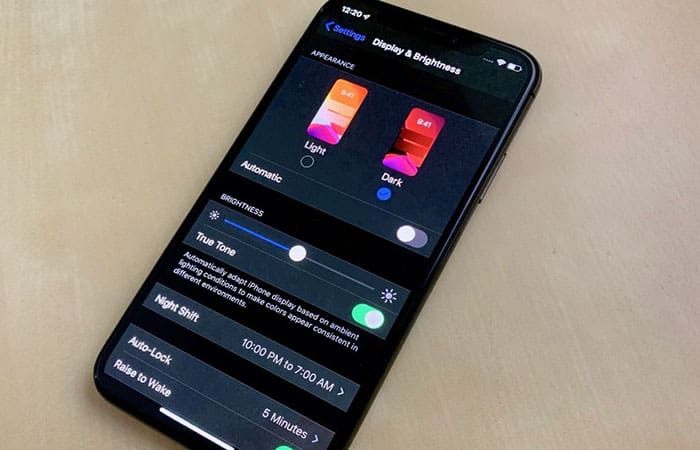
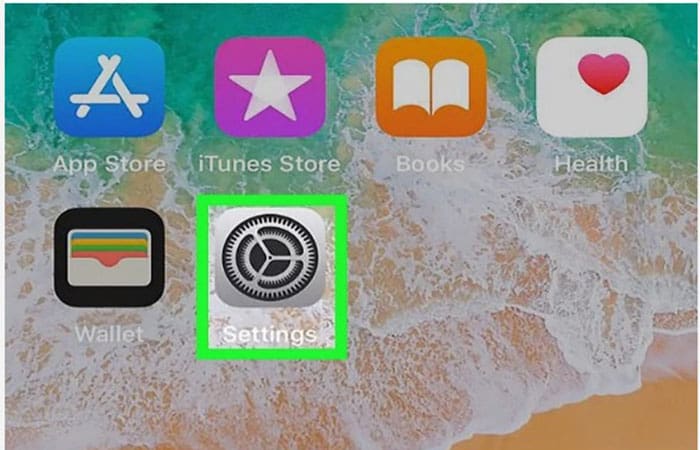
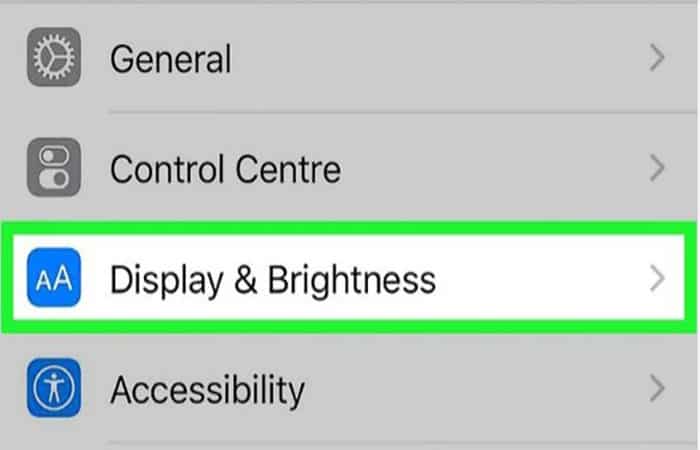
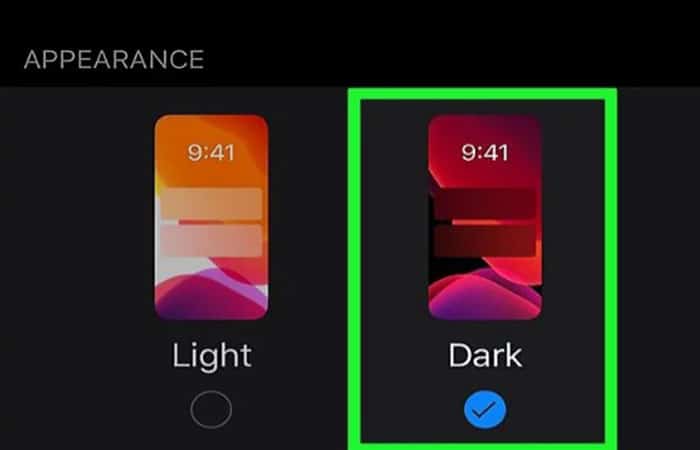
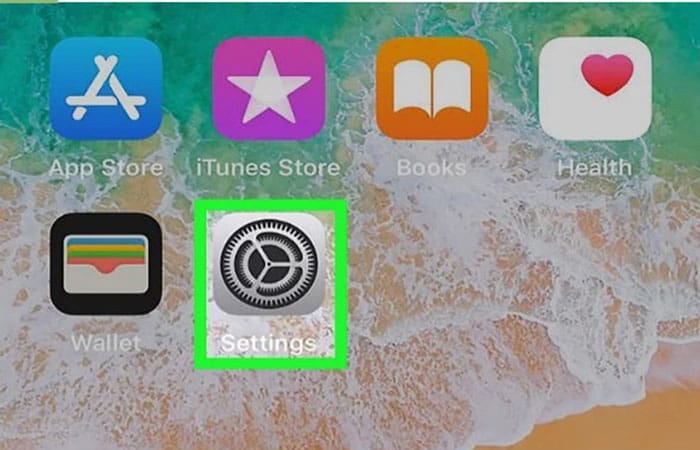
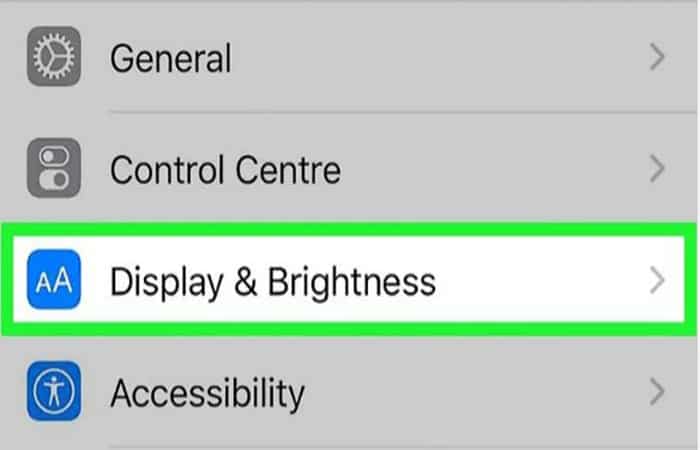
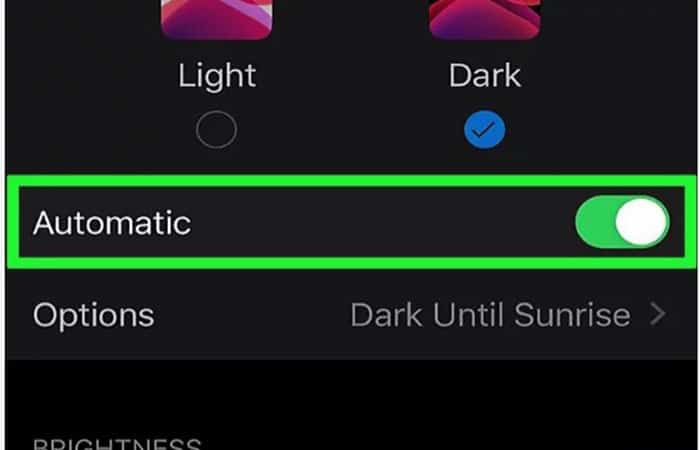
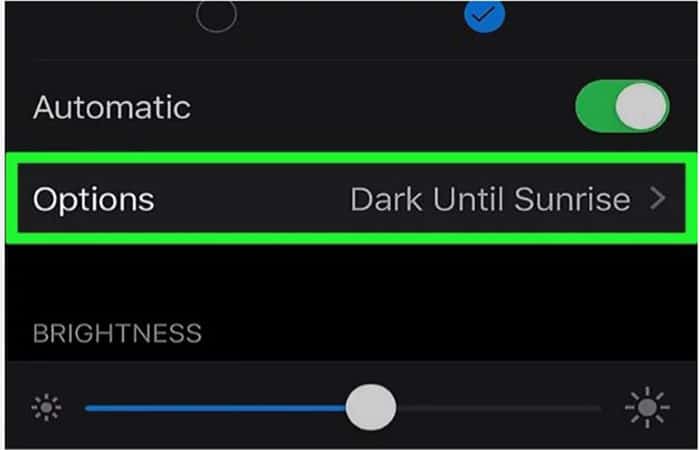
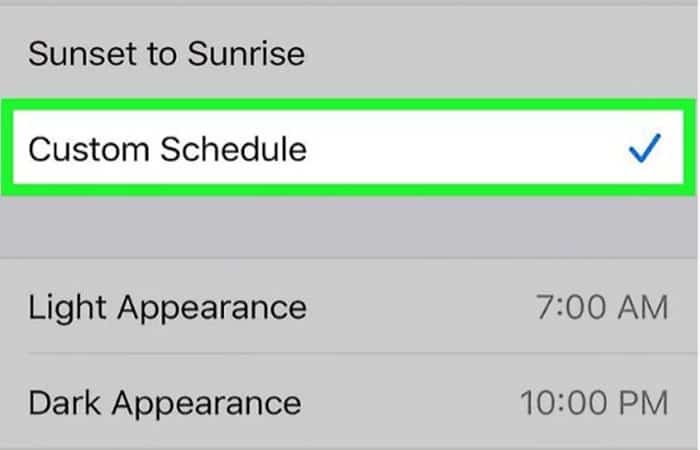
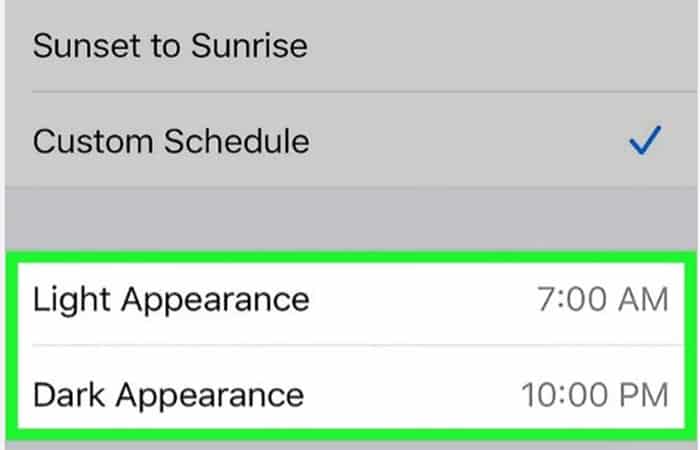
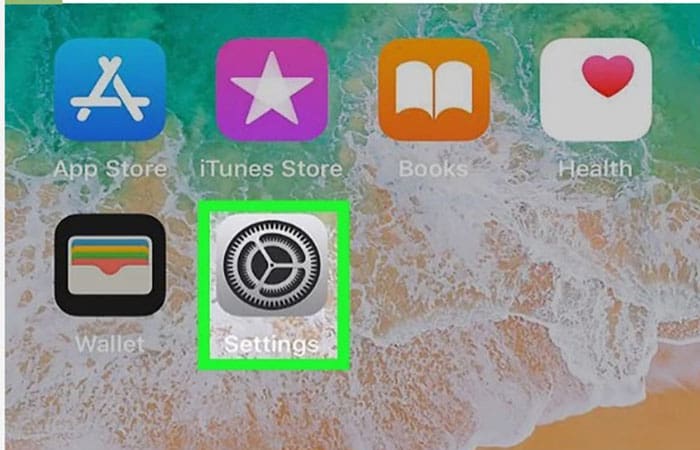
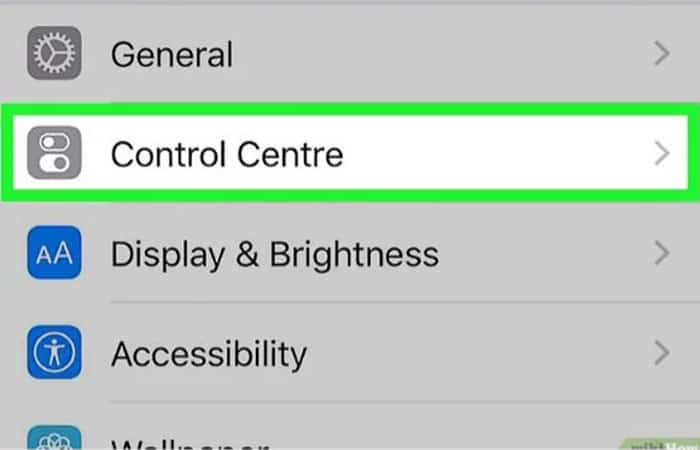
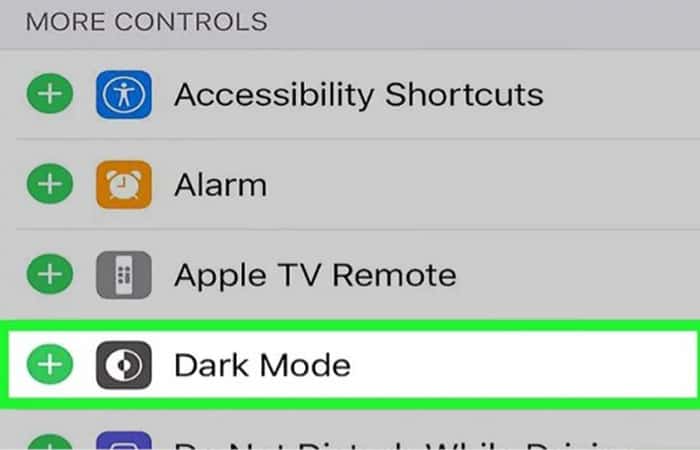
Deja una respuesta